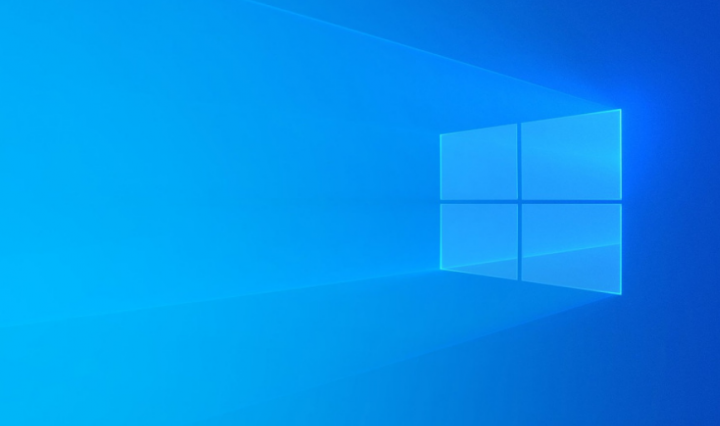De beste gratis alternativene til zoom for videokonferanser
Zoom videokonferansesøknaden har blitt et svært populært middel for å holde kontakten for en verden som i økende grad er isolert under coronaviruspandemien, både for personlige og profesjonelle møter. I slutten av mars / begynnelsen av april oppsto det imidlertid en rekke klager på Zooms personvern- og sikkerhetsopptegnelse. Etter hvert som flere og flere mennesker strømmet til plattformen og et lysere søkelys ble skenket over hvordan det fungerte og hvilke data det muligens samlet inn. I denne artikkelen skal vi snakke om De beste gratis alternativene til zoom for videokonferanse. La oss begynne!
Som før er det verdt å merke seg at mens alle disse har gratisversjoner, tilbyr noen midlertidig tilgang til tilleggsfunksjoner for de som for tiden jobber hjemmefra. Eller som vil sjekke venner og familie på nettet.
Det er en rekke applikasjoner vi ikke har tatt med, for eksempel Facebook , WhatsApp og FaceTime, som lar deg gjøre videochatter. De krever enten at alle deltakerne skal være medlemmer (Facebook, WhatsApp) eller at du bruker en bestemt type enhet (FaceTime, som kun er Apple). Følgende liste inneholder mer generaliserte applikasjoner som lar deg delta uten å faktisk registrere deg for appen (med mindre du er vert).
WhatsApp | Alternativer til Zoom
WhatsApp har kunngjort at de jobber med å legge til den stabile versjonen, muligheten til å ha maksimalt 8 personer i en videosamtale. Men til den dagen kommer er det fortsatt et flott alternativ å videochatte med venner. Husk at Internett-signalet ditt må være sterkt; hvis ikke, vil det føre til dårlig bilde- og videokvalitet. Kvaliteten på videosamtalen vil stole på brukeren med den svakeste internettforbindelsen.
Når noen ringer deg, vil du kunne se hvem som allerede er med på videosamtalen. Den første personen på listen er brukeren som ringer deg. Også, hvis du noen gang vil skjule videoen din, trykker du på kameraikonet, og du skal nå se den krysset av. Du kan ikke legge til noen du har blokkert, eller som har blokkert deg. Men den blokkerte personen kan være i samtalen med deg hvis noen andre la dem til.
Det er også mulig å multitaskere mens du er i en videosamtale. Du trykker på tilbake-knappen og åpner en app, og videosamtalen vil ha et flytende vindu, slik at samtalen kan fortsette.
For å lage en videosamtale fra en gruppe i WhatsApp
- Åpne gruppen du vil ringe i
- Trykk på samtaleikonet
- Velg deltakerne
- Trykk på alternativet for videosamtaler
Følg disse trinnene for å ringe en videosamtale med bare én person; den eneste forskjellen vil være at i stedet for å velge en gruppe, vil du åpne en individuell chat.
Google Duo | Alternativer til Zoom
Google Duo er et annet godt alternativ når det gjelder videokonferanser. Moderne Android-telefoner har sannsynligvis appen allerede installert. Det blir sannsynligvis kalt Duo.
For å konfigurere det, må du oppgi telefonnummeret ditt og oppgi bekreftelseskoden du får. Duoen viser deg også kontaktene som allerede bruker appen.
For å starte en videosamtale, velg kontakten du vil snakke med og velg alternativet for videosamtale. For de gangene du ikke vil starte en videosamtale, lar Duo deg også sende lydkontakter og bilder til kontaktene dine.
For å opprette en gruppeanrop, sveip opp fra bunnen av skjermen og velg alternativet Opprett gruppe. Duo lar deg velge opptil 100 kontakter (ikke inkludert deg selv). Når brukerne godtar invitasjonen din, begynner de å vises i samtalen.
Hvis du vil gi gruppen din nytt navn, trykker du på de tre punktene og velger deretter Gi nytt navn alternativ.
Skype | Alternativer til Zoom
Skype har vært plattformen for en-til-en-samtaler siden betaversjonen ble utgitt i 2003. Funksjonen Meet Now (som du får tilgang til ved å velge Meet Now-knappen på venstre side av appen) tillater videokonferanser; ifølge nettstedet kan maksimalt antall deltakere variere, avhengig av plattform og enhet.
Det er også en egen side som lar deg lage et gratis videomøte uten å måtte registrere deg for tjenesten. Imidlertid får du flere funksjoner ved hjelp av appen. Så hvis du har det bra med å registrere deg for en gratis konto, er det bedre å gjøre det.
Når du er inne, blir du spurt om du vil importere dine eksisterende kontakter, og når de er installert, er du klar til å begynne å chatte. Se etter kontakten du vil snakke med, og trykk på videoikonet øverst til høyre.
Funksjoner
- Ta opp samtalen i opptil 30 dager
- Kan uskarpe bakgrunnen (hvis du har appen)
- Del presentasjoner
Google Hangouts | Alternativer til Zoom
Med Google Hangouts kan du ha en videosamtale med opptil 10 brukere. Det er enkelt å starte en videosamtale, bare trykk på den grønne sirkelen nederst til høyre og velg alternativet Ny videosamtale.
For å skjule videoen, trykk på kameraalternativet til høyre for hangout-knappen. Når du har trykket på, blir den strukket over, og Google-profilbildet ditt vises i stedet.
For å starte en gruppevideo, trykk på Ny samtale (du finner dette alternativet ved å trykke på greesirkelen med pluss tegnet i), etterfulgt av alternativet Ny gruppe. Fra kontaktlisten din velger du personene du vil ta med i samtalen din, og klikker på merket øverst til høyre.
Når samtalesiden, trykker du på videoikonet, og videosamtalen begynner.
Konklusjon
OK, det var alt folkens! Jeg håper dere liker denne artikkelen Alternativer til zoom og synes den er nyttig for deg. Gi oss tilbakemeldinger på det. Også hvis dere har ytterligere spørsmål relatert til denne artikkelen. Gi oss beskjed i kommentarfeltet nedenfor. Vi kommer snart tilbake.
Ha en flott dag!
Se også: Slik oppdaterer og avinstallerer du drivere i Windows 10